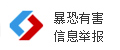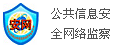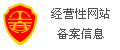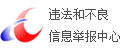|
现有大多数电脑出厂都自带了win10,一般情况2012年以后的笔记本主板的bois启动都由传统的启动模式改为了UEFI模式,因为从win8开始都已经支持这一模式,但是win7想要支持安装比较麻烦,还有的认为这一模式下不能安装win7;其实不然,我们只要把UEFI模式改为传统模式,硬盘由GUID模式改为MBR模式就可以顺利安装win7。今天给大家讲解怎么把win10的bois改为win系统模式。 1.在改win7系统模式前需要把电脑重启一次,因为win10带有快速启动,重启是为了防止不能进入bois。 2.我们需要找到自己对应电脑的进入bois的按键,一般大多说品牌的电脑为F12或F2,特殊的有Delete键。自己可以搜索一下对应的电脑品牌按键。 3.我们在电脑重启后亮屏的时候,连续狂按进入bois按键,比如你是F2,就一直连续快速的按F2键,此时电脑会进入bois。有的bois是英文界面,有的是中文界面,这没有关系,基本上都是一一对照的。 4.进入bois之后,按键盘上的上下左右按键可以移动bois选项,我们首先找到启动选项(英文为:boot)。 5.我们找到“启动配置”中的“启动模式”,一般win10的bois为“UEFI”模式。 6.我们把UEFI模式改为legacy模式,我们在光标移动到UEFI上按回车键选择为legacy模式。 7.选择了legacy模式之后,我们按esc键,会提示我们是否保存设置,我们选择是即可,系统自动重启,这时我们的该win7的bois设置就完成了。 
之后就可以正常做系统了,希望能帮助到有用的朋友们。
|


 网站首页 > 科技 > 正文
网站首页 > 科技 > 正文